Introduzione 
Attraverso questa funzionalità è possibile censire all'interno di IRIS i bandi di ricerca nazionali ed internazionali. La funzionalità è dedicata agli uffici centrali che si occupano del censimento dei bandi dell'ateneo.
Grafico del flusso e attori coinvolti
Nel grafico sottostante sono rappresentati gli stati previsti dal flusso di validazione applicato ai bandi, dalla creazione allo stato archiviato.
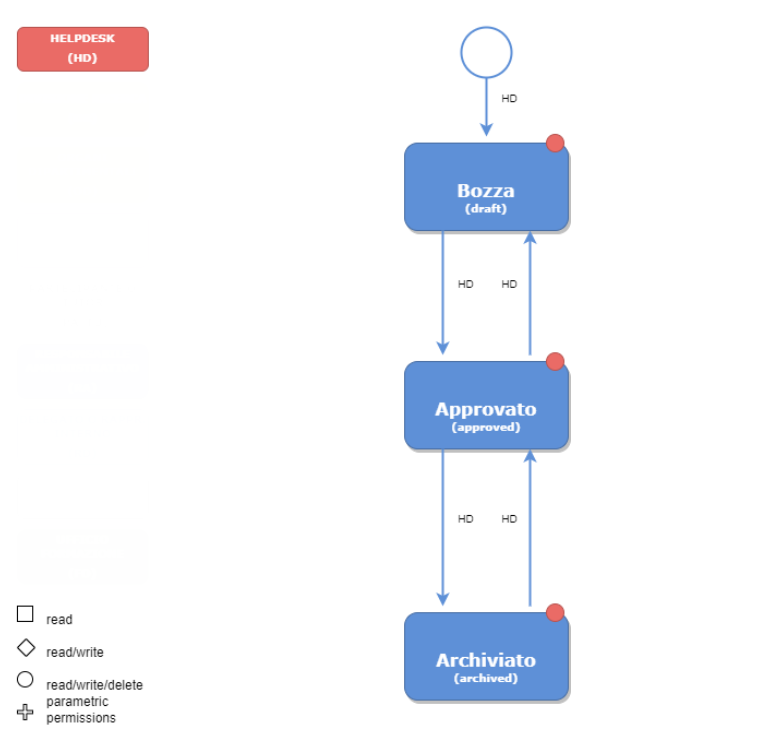
I simboli geometrici, che accompagnano il grafico del flusso, rappresentano i permessi in scrittura e/o lettura sull'entità acceduta e possono variare a seconda dello stato in cui essa si trova.
Di seguito la legenda dei permessi:
 - read
- read - write
- write - read e write
- read e write
La colorazione attribuita ad ogni simbolo geometrico (vedi grafico sopra) identifica l'attore coinvolto: in questo momento è presente un solo attore "Helpdesk per bandi".
Punto di accesso
I metadati previsti per il censimento di un bando sono distribuiti in più schede (o tab):
- Scheda "Dati generali"
- Scheda "Allegati"
Per accedere alla funzionalità occorre posizionarsi sulla voce di menu "Attività e Progetti" > "Bandi di finanziamento"
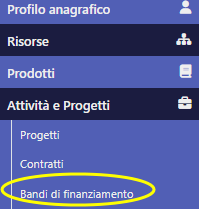
La pagina che si visualizza, cliccando sulla voce di menu, è costituita da due sezioni che sono descritte di seguito:
- Sezione "Filtri di ricerca"
- Sezione "Elenco dei risultati"
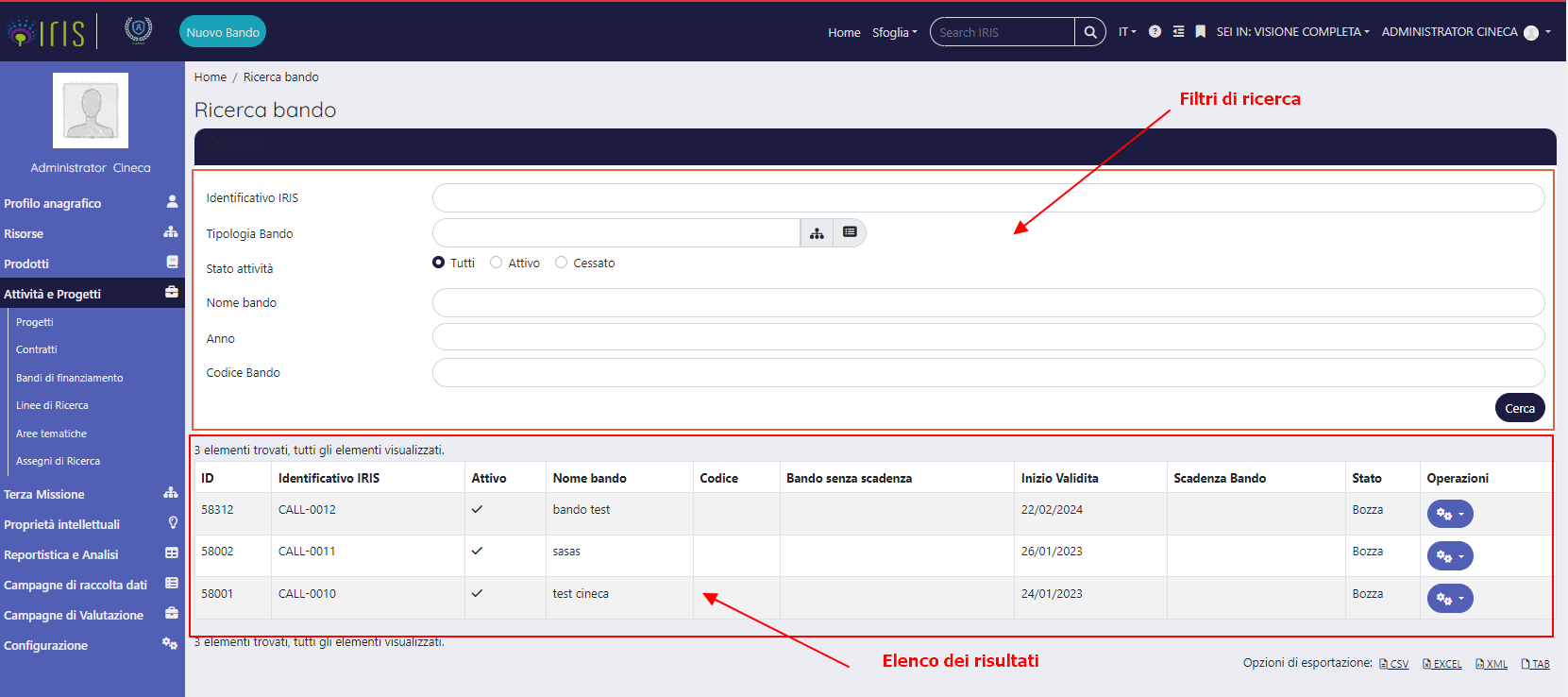
Sezione "Filtri di ricerca"
E' possibile applicare i seguenti filtri di ricerca:
- "Identificativo Iris" - permette di eseguire una ricerca puntuale utilizzando il codice identificativo IRIS associato al bando.
- "Tipologia bando" - è possibile scegliere e quindi filtrare per una delle tipologie configurate.
- "Stato attività - Tutti- Attivo -Cessato" - possibile filtrare i soli bandi attivi, i soli bandi cessati o entrambi. Questo stato non si riferisce allo stato di workflow del bando.
- "Nome bando"- è possibile editare il titolo o una parte di esso ed eseguire la ricerca, il sistema mostrerà i bandi in cui ha individuato un riscontro con la stringa editata.
- "Anno" - permette di filtrare per anno di inizio di validità.
- "Codice bando" - consente una ricerca puntuale attraverso il codice associato al bando.
Sezione "Elenco dei risultati"
I risultati della ricerca sono esposti in una tabella, come da immagine riportata di seguito.
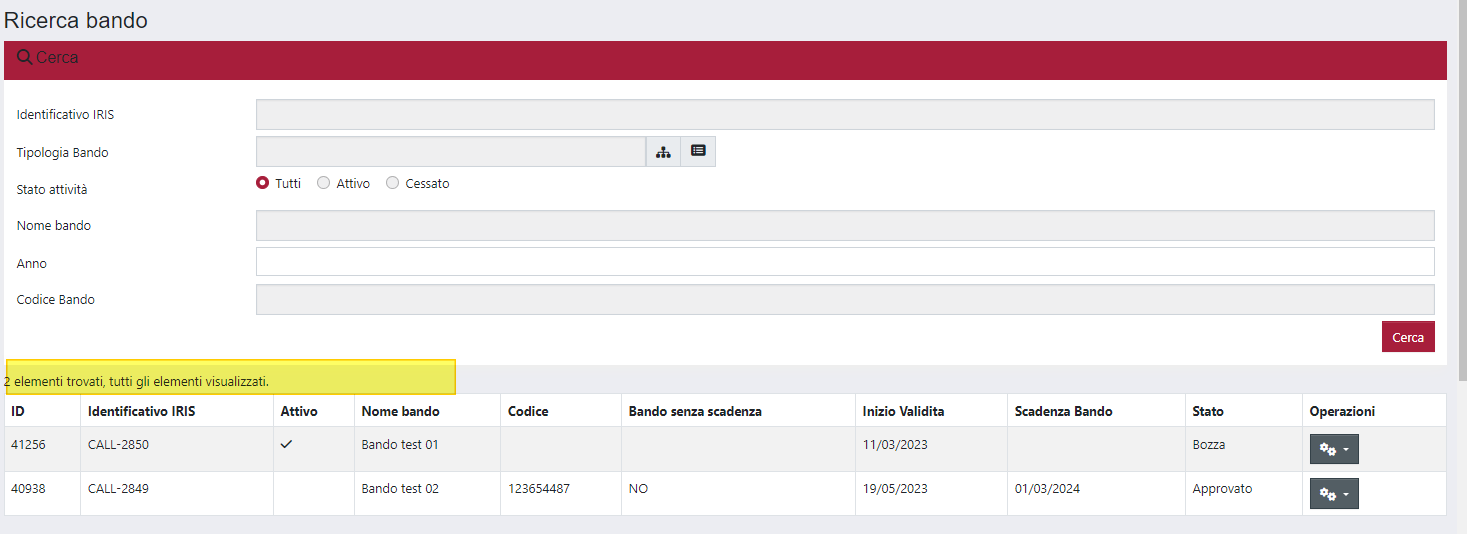
Censimento di un nuovo bando: due possibili configurazioni
IRIS mette a disposizione due possibili configurazioni riguardanti la gestione dei bandi di finanziamento: l'Ente ha la possibilità di scegliere se gestire i bandi in modo gerarchico (bando prioritario - bando secondario) o senza gerarchia.
Per censire un nuovo bando in IRIS occorre cliccare il pulsante "Nuovo Bando", posizionato in alto a sinistra nella pagina.
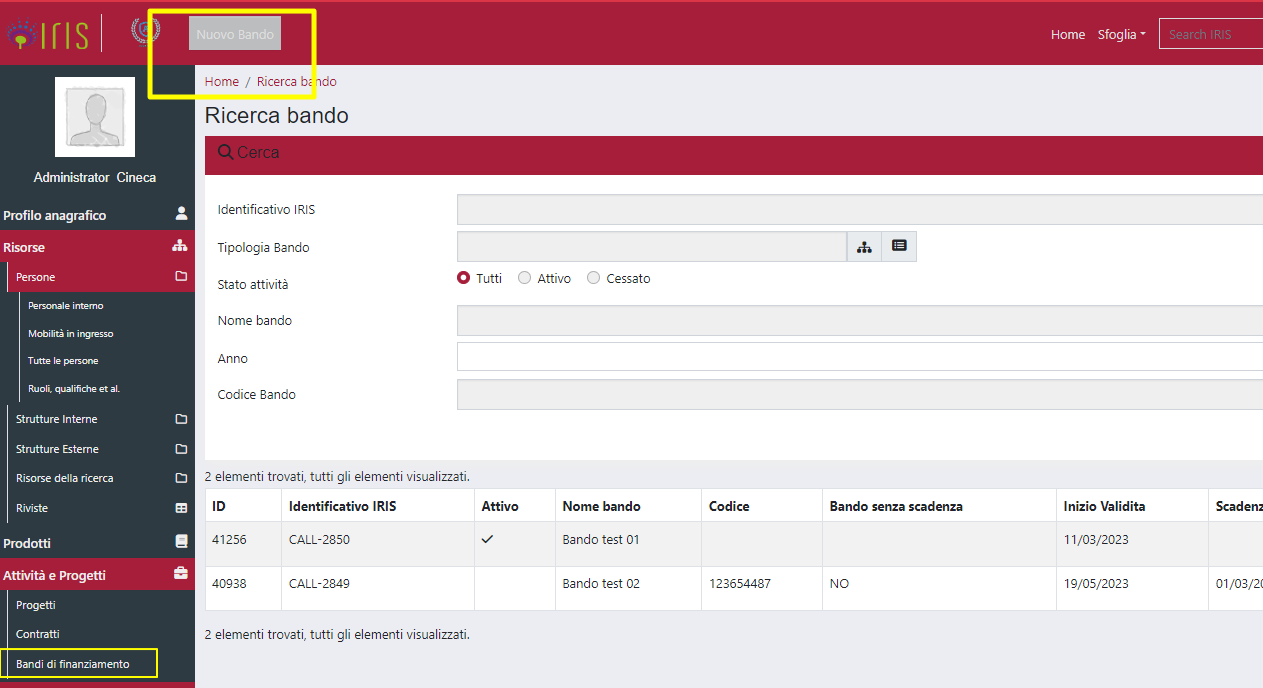
Di seguito sono descritte le due configurazioni con e senza gerarchia.
Gestione Bandi gerarchici
Al click sul pulsante "Nuovo bando" si visualizza la pagina di censimento, all'interno della quale sono da subito visibili i campi per la gestione della gerarchia del bando che si sta creando.
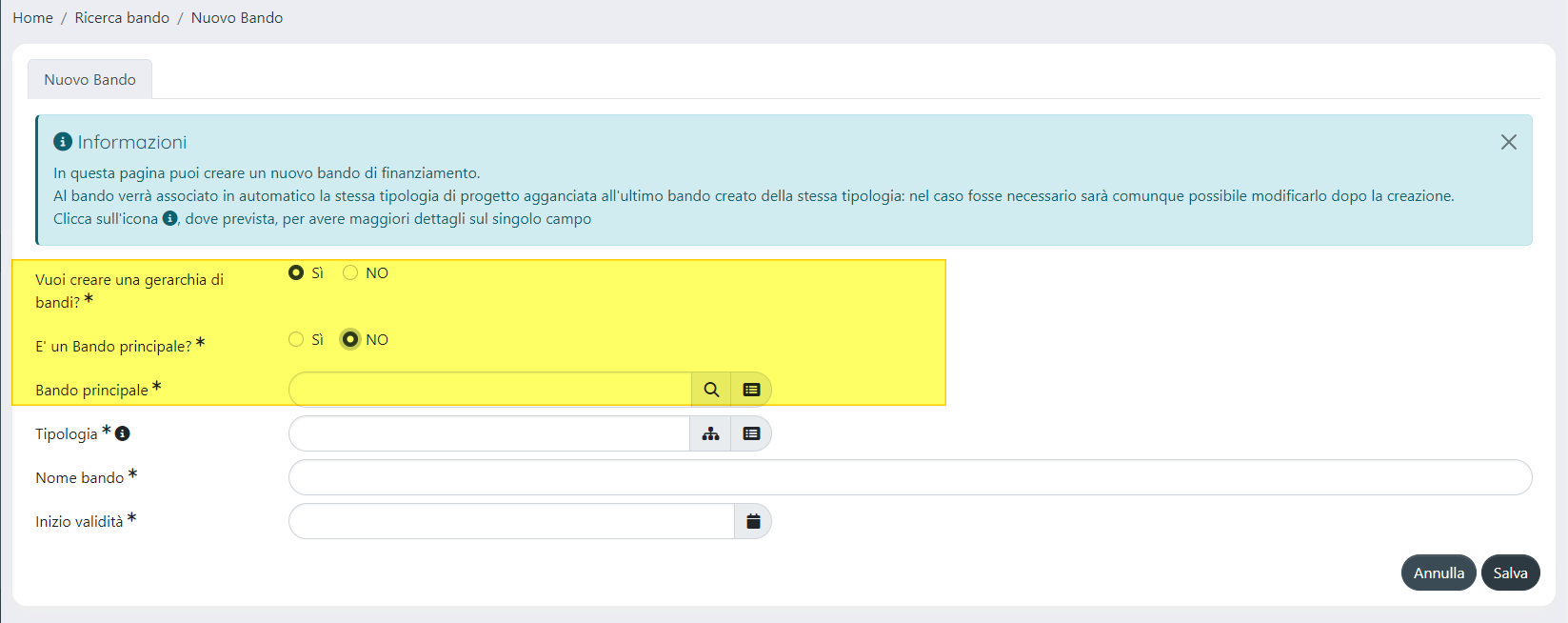
Di seguito i dettagli dei campi esposti nella maschera di censimento:
- "Vuoi creare una gerarchia di bandi? SI/NO"
- la scelta "NO" (default) consente di procedere con la creazione di un bando secondario ma SENZA collegamenti ad alcun bando padre gerarchico. Sarà comunque possibile creare una relazione gerarchica anche dopo la creazione dello stesso (vedremo in seguito).
- la scelta "SI" serve ad avviare la procedura di creazione di bandi gerarchici. Scegliendo "SI" si visualizza un nuovo campo.
- "E' un Bando principale? SI/NO": scegliendo "NO" si visualizza il campo "Bando principale" all'interno del quale è possibile cercare attraverso la ricerca autocomplete il bando principale da associare. Ci si può avvalere della ricerca avanzata
 per visualizzare la lista completa dei bandi principali o aiutandosi con i filtri è possibile eseguire una ricerca puntuale. Una volta individuato il bando di interesse, occorre cliccare il pulsante
per visualizzare la lista completa dei bandi principali o aiutandosi con i filtri è possibile eseguire una ricerca puntuale. Una volta individuato il bando di interesse, occorre cliccare il pulsante  per selezionarlo.
per selezionarlo.
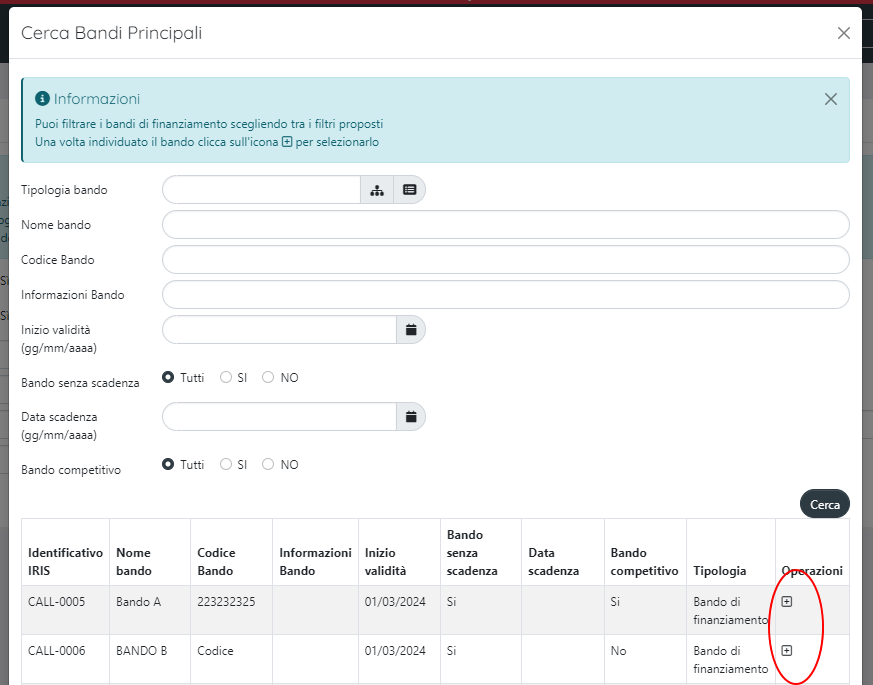
- "Tipologia" - è possibile avvalersi della ricerca con autocomplete per cercare la tipologia di bando che si vuole creare, in alternativa si può utilizzare la ricerca avanzata cliccando sul pulsante
 .
. - "Nome bando" - campo di testo a libera composizione.
- "Inizio validità" - data di inizio di validità del bando.
Gestione Bandi NON gerarchici
Per gli Enti che hanno scelto di gestire i bandi senza gerarchia, nella pagina di creazione non saranno presenti i campi propri della gestione alternativa descritta al punto precedente (Vuoi creare una gerarchia di bandi, Bando principale...)
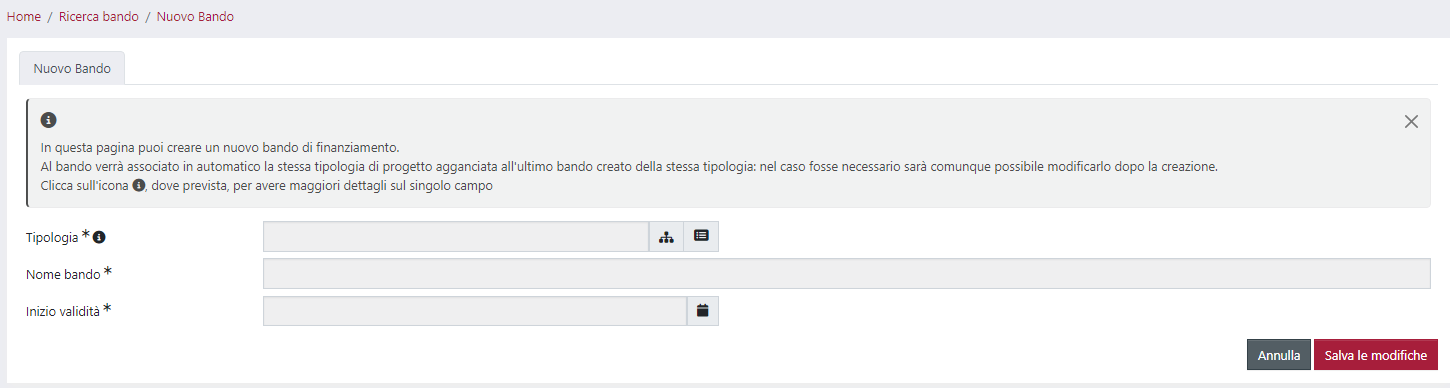
Una volta creato il bando (indipendentemente dalla configurazione scelta), le informazioni che caratterizzano l'entità sono raccolte in due schede.
Scheda "Dati generali"
Di seguito verranno descritti i campi presenti in questa scheda, includendo anche quelli che caratterizzano la configurazione per la gestione dei bandi gerarchici. Le informazioni in questa scheda sono organizzate in sezioni:
Sezione "Dati generali"
In questa sezione sono esposti sia dati che sono stati indicati nella fase di creazione, sia nuove informazioni.
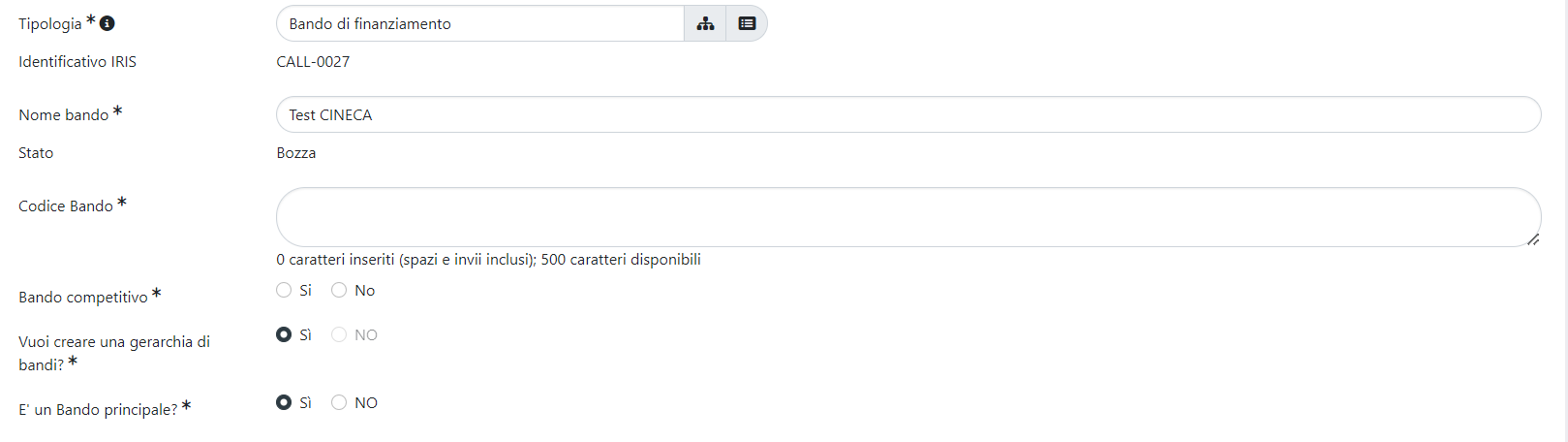
Di seguito i dettagli dei campi presenti:
- "Tipologia" e "Nome bando" sono gli stessi descritti nello step di creazione del bando.
- "Identificativo IRIS" - si tratta dell'identificativo univoco interno associato dal sistema al bando in fase al momento della creazione, e non è modificabile.
- "Stato" - è esposto lo stato di workflow del bando (bozza/approvato/archiviato). Il campo non è modificabile.
- "Codice bando" - campo di testo editabile.
- "Bando competitivo SI/NO".
- "Vuoi creare una gerarchia di bandi? SI/NO" - Il campo è presente se l'ente ha scelto la gestione dei bandi gerarchici (come descritto nella sezione dedicata alla creazione di una nuova entità). Il campo si presenta bloccato con la scelta fatta in fase di creazione; tuttavia è possibile cambiare il check solo dopo aver impostato una scelta differente per il campo "E' un Bando principale?":
- se il bando acceduto è un bando principale per sbloccare e modificare il campo "Vuoi creare una gerarchia di bandi? SI/NO" sarà necessario spostare il check su "NO" del campo in esame. Dopo aver eseguito tale azione, sarà possibile cambiare la selezione sul campo "Vuoi creare una gerarchia di bandi? SI/NO".
- se il bando acceduto è un bando secondario con link al bando principale collegato, per sbloccare in modifica entrambi i campi "Vuoi creare una gerarchia di bandi? SI/NO" e " E' un Bando principale?", sarà necessario rimuovere dalla sezione "Bando principale" il link (vedi descrizione sotto). Una volta eseguita la rimozione del legame con il bando principale si possono verificare due scenari:
- necessità di inserire un nuovo collegamento ad altro bando principale;
- scegliere di lasciare il bando secondario ma senza alcun collegamento al padre, in tal caso sarà necessario impostare a "NO" il campo "Vuoi creare una gerarchia di bandi?".
- se il bando acceduto è un bando non gerarchico (in quanto privo di link al bando principale), sarà possibile gestirlo gerarchicamente impostando i flag che pilotano la scelta del tipo di relazione (principale/secondario, come descritto nello step di creazione del bando).
Sezione "Bandi Secondari"
Attenzione: La sezione è presente solo se l'ente ha scelto di configurare la gestione con i badi gerarchici.
In questa sezione sono esposti i bandi secondari collegati al principale. E' possibile collegare più di un bando avvalendosi sia del campo di ricerca con autocomplete, sia attraverso la ricerca avanzata 

Sezione "Bando principale"
Attenzione: La sezione è presente solo se l'ente ha scelto di configurare la gestione con i badi gerarchici.
In questa sezione è esposto il bando principale collegato al bando secondario. E' possibile collegare soltanto un bando principale.

Sezione "Enti finanziatori"
In questa sezione vengono censiti gli enti finanziatori dei bandi.

E' possibile indicare più di un ente finanziatore avvalendosi sia del campo di ricerca con autocomplete, sia utilizzando la ricerca avanzata 
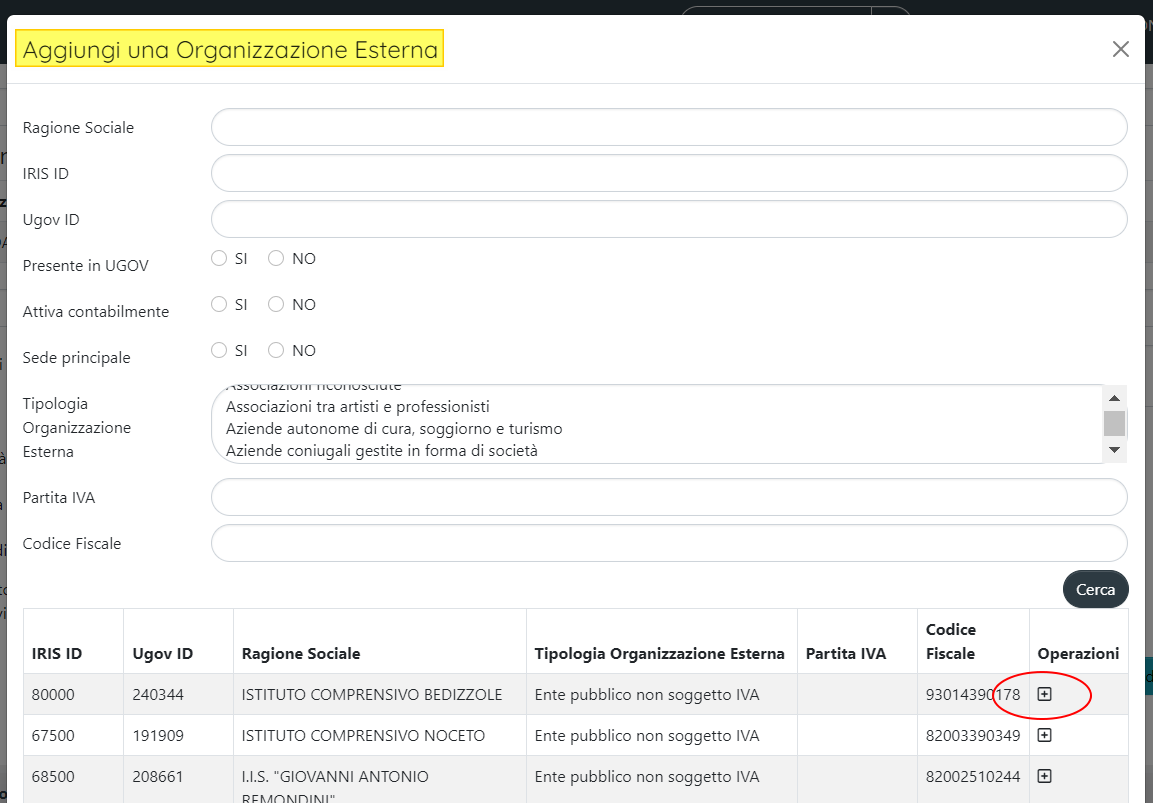
Una volta individuato l'ente finanziatore di interesse, occorre cliccare il pulsante  .
.
"Altri dati"
In fondo alla scheda, sono presenti i restanti campi che caratterizzano i bandi di finanziamento.

Di seguito i dettagli dei campi esposti:
- "Informazioni Bando" - campo di testo a libera composizione.
- "Inizio validità"
- "Bando senza scadenza SI/NO"
- "Utilizzo fondi PNRR"
- "Tipo progetto associato" - vi è la possibilità di indicare da subito la tipologia di progetto che verrà attivato in seguito. L'alberatura della scelta dei progetti è la medesima configurata per le entità "Progetti".
Scheda "Allegati"
In questa scheda è possibile allegare documenti a corredo.
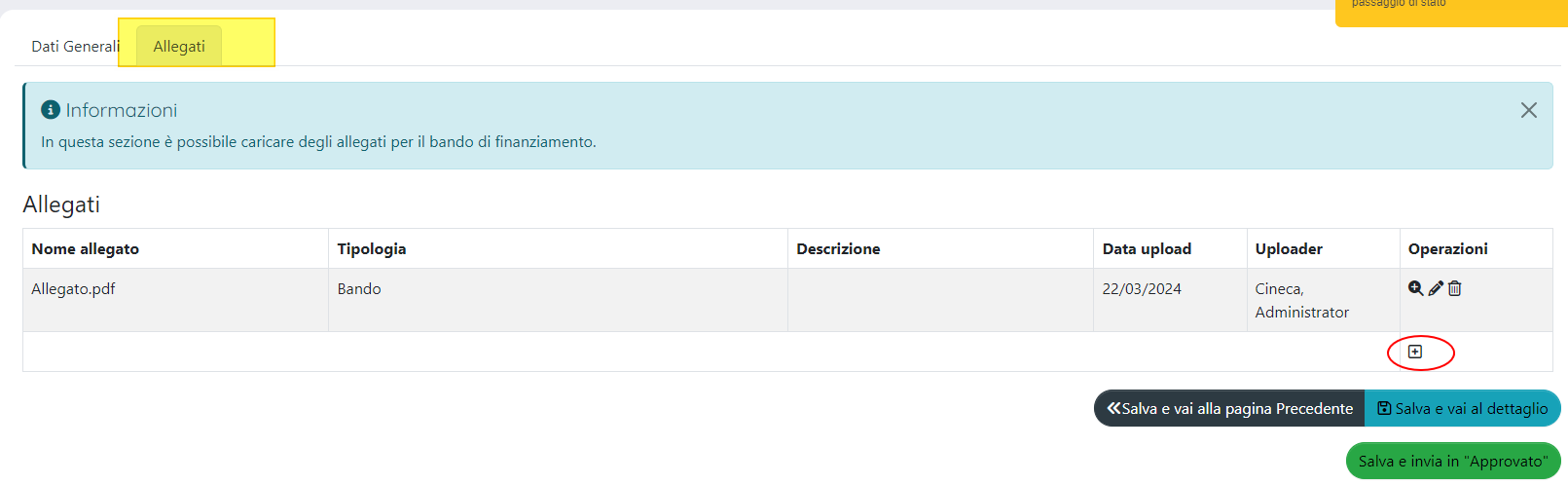
Al click sul pulsante  si apre la maschera per eseguire l'upload
si apre la maschera per eseguire l'upload
Pulsanti di azione presenti nelle sezioni
In quasi tutte le sezione esposte sopra sono presenti i pulsanti che determinano specifiche azioni, e permettono all'utente di intervenire in modifica, cancellazione e integrazione delle informazioni esposte.
Le azioni possibili sono:
- "Cancella" - rappresentata dall'icona
 . Al click sul pulsante si assiste alla cancellazione delle informazioni corrispondenti.
. Al click sul pulsante si assiste alla cancellazione delle informazioni corrispondenti. - "Modifica" - rappresentata dall'icona
 . Al click sul pulsante si apre la pagina in modifica delle informazioni già inserite a sistema.
. Al click sul pulsante si apre la pagina in modifica delle informazioni già inserite a sistema. - "Consulta dettaglio" - rappresentata dall'icona
 . Al click sul pulsante si apre il dettaglio per la sola consultazione delle informazioni inserite a sistema.
. Al click sul pulsante si apre il dettaglio per la sola consultazione delle informazioni inserite a sistema.
Pulsanti d'azione sull'entità (visione d'insieme)
Di seguito sono descritte tutte le azioni possibili sull'entità (in basso a destra della pagina)
- pulsante "Salva" - esegue il salvataggio dei dati immessi.
- pulsante "Salva e vai alla pagina successiva" - esegue il salvataggio dei dati e reindirizza l'utente alla pagina successiva.
- pulsante "Salva e vai alla pagina precedente" esegue il salvataggio dei dati e reindirizza l'utente alla pagina precedente.
- pulsante "Salva e invia in bozza"
- pulsante "Salva e invia in archiviato"
- pulsante "Salva e invia in Approvato"
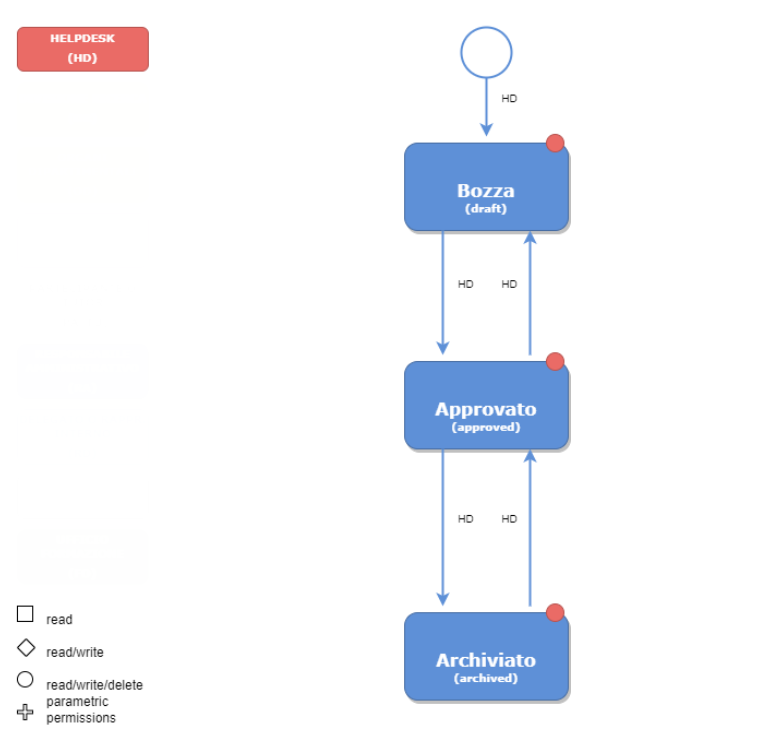
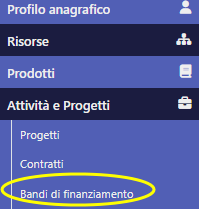
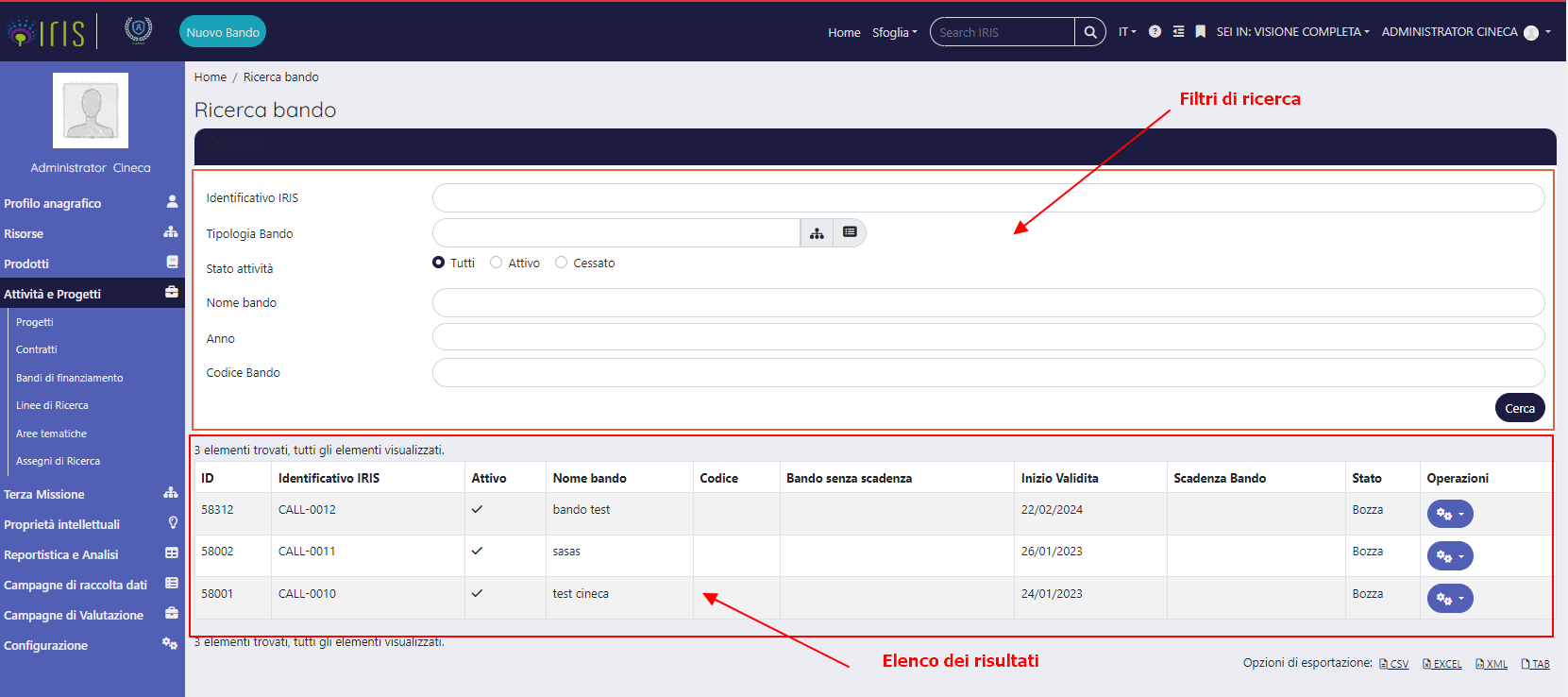
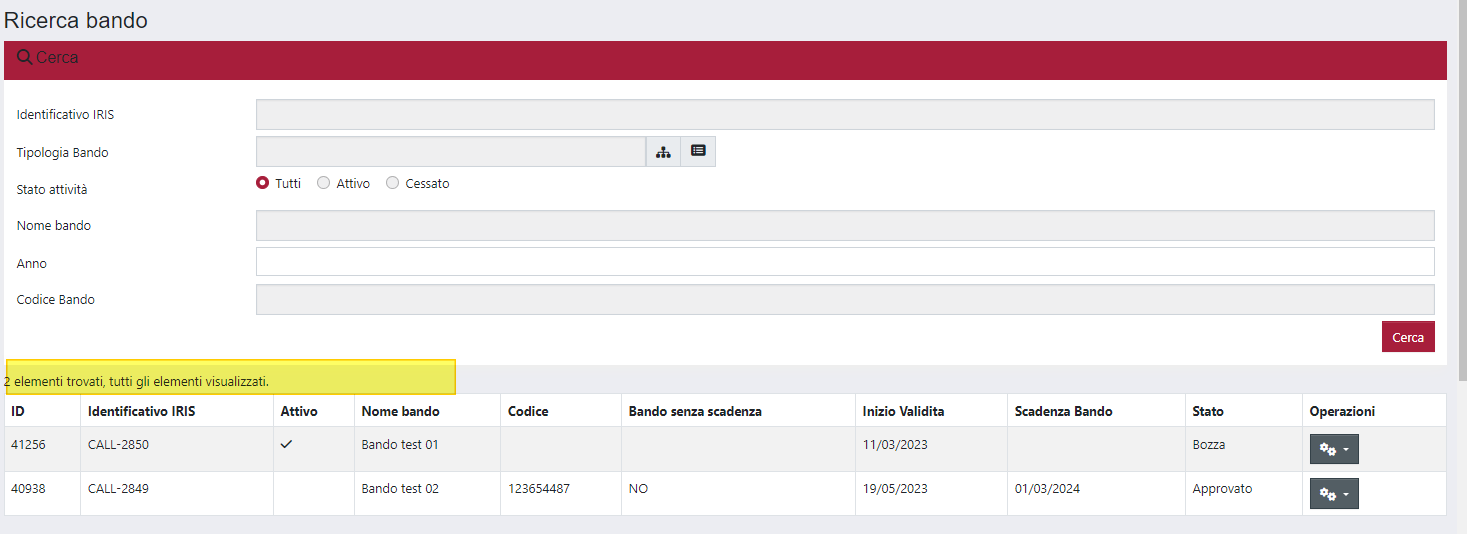
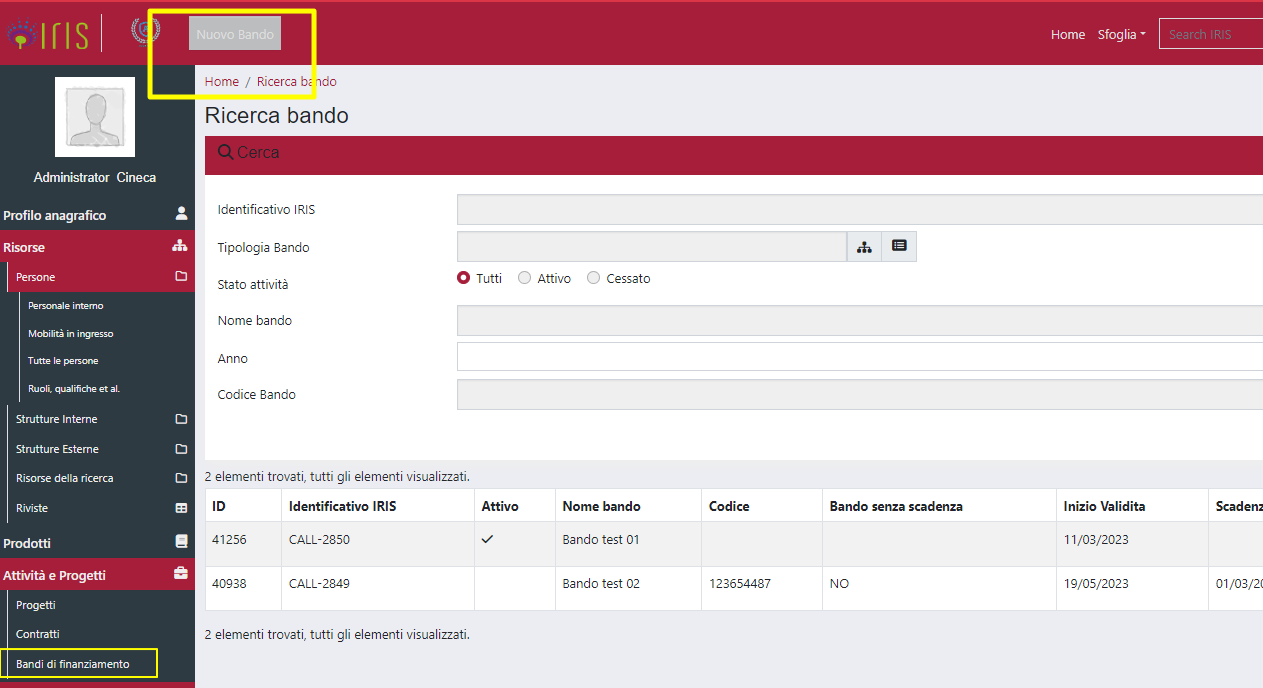
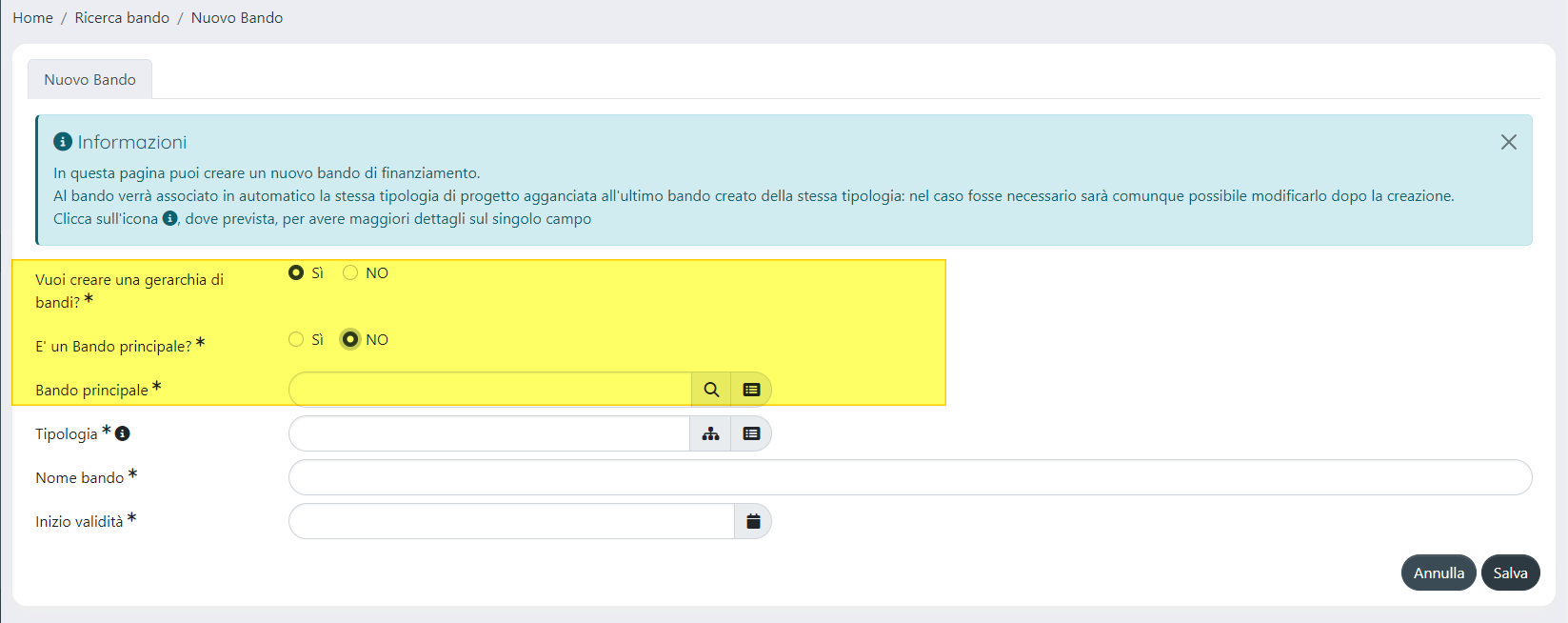
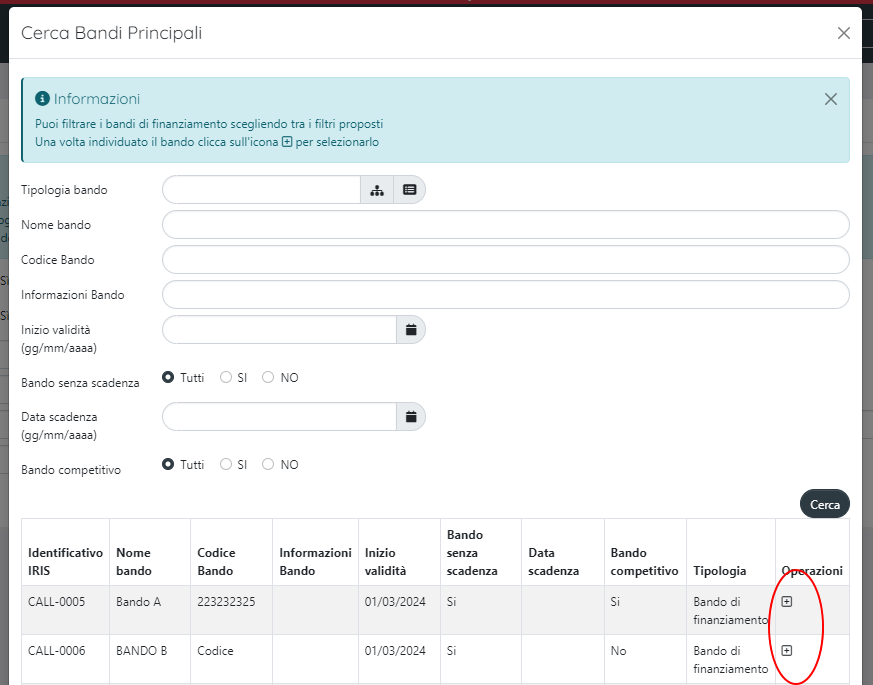
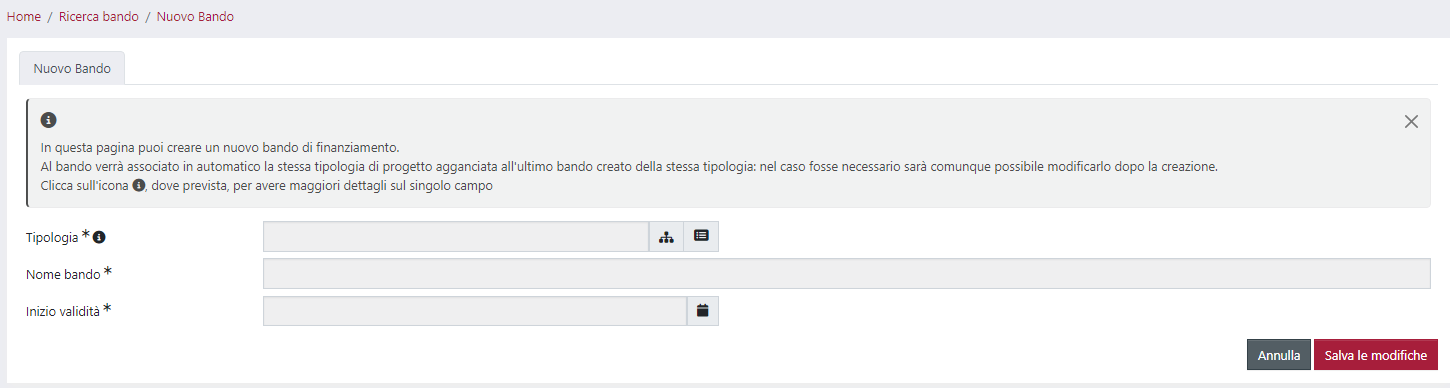
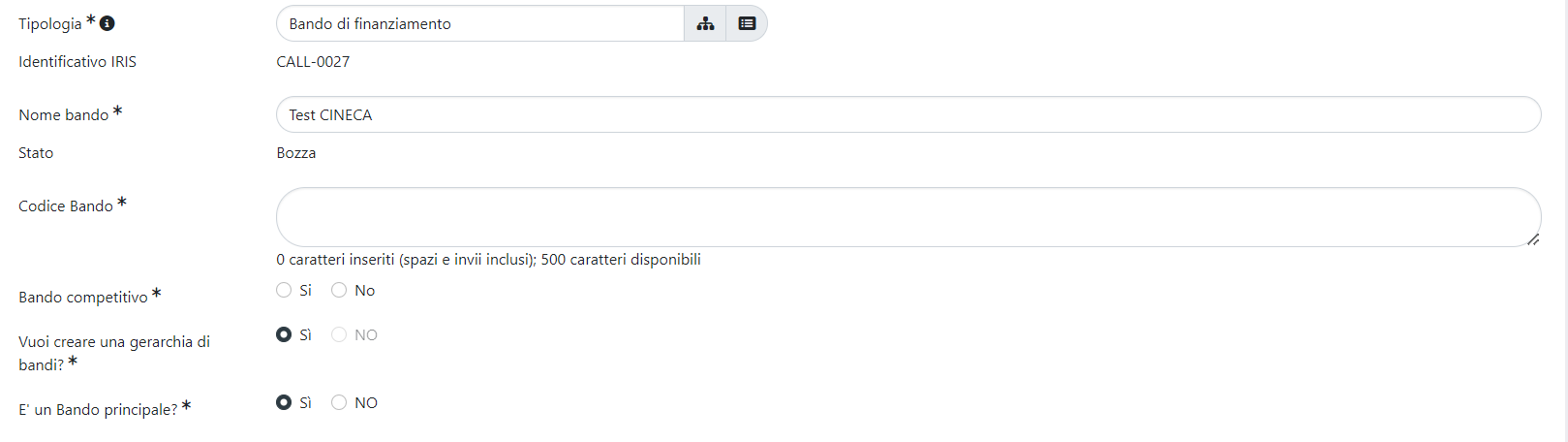
![]()



![]()
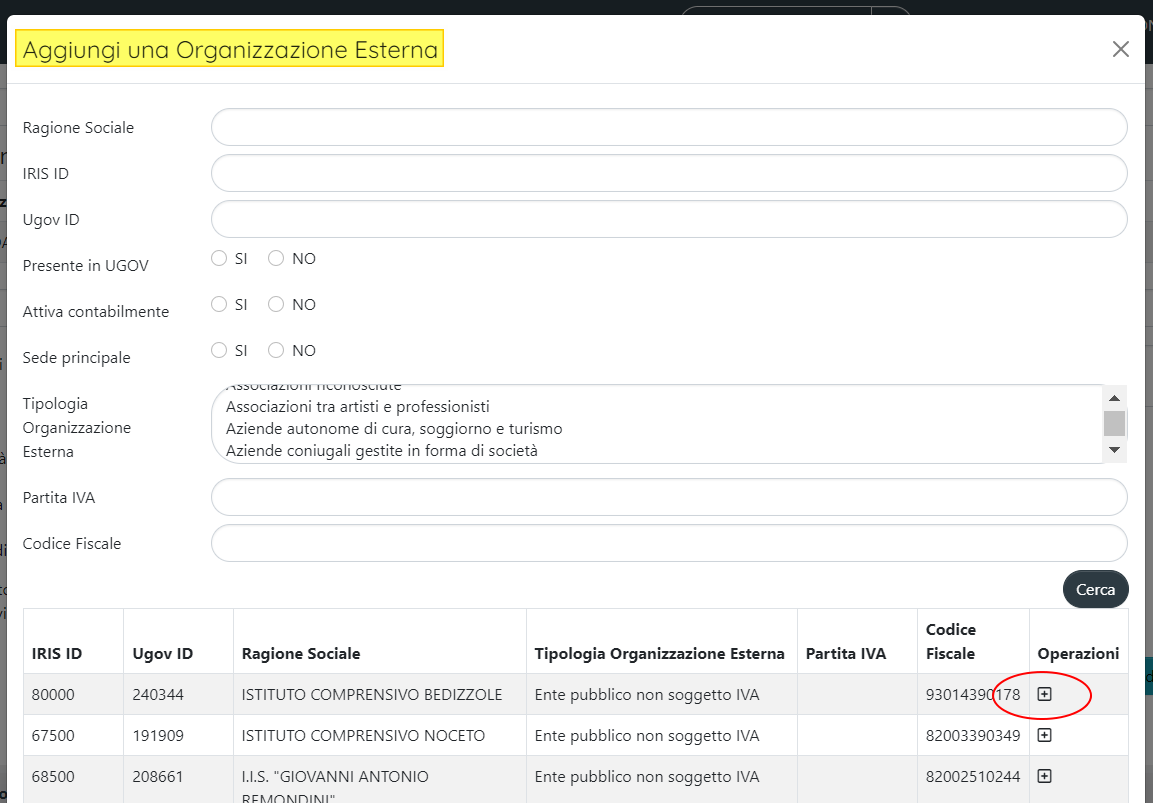
![]() .
.
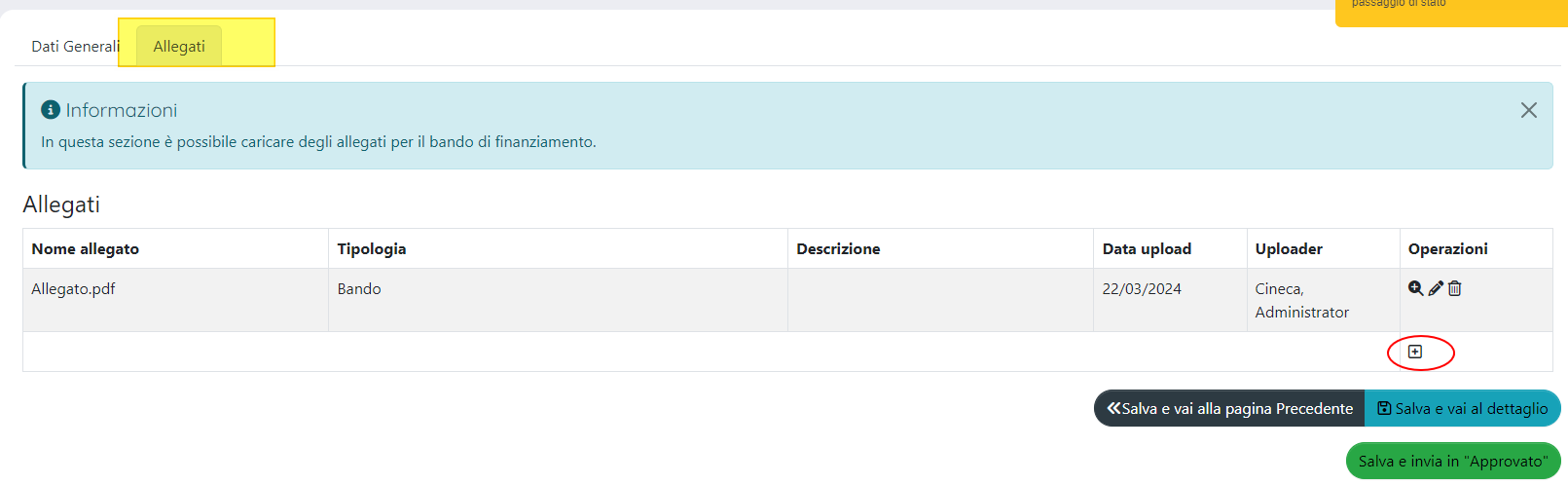
![]() si apre la maschera per eseguire l'upload
si apre la maschera per eseguire l'upload